Hướng dẫn chi tiết mở tài khoản FxPro cập nhật năm 2024
Muốn tham gia đầu tư trên sàn thì chắc chắn phải mở tài khoản FxPro. Tuy nhiên, các thông tin đăng kí có thể khiến nhiều người bối rối vì quá dài và mông lung.
Vậy nên, nếu như bạn đang muốn đăng ký tài khoản để giao dịch trên sàn FxPro thì đừng bỏ qua bài viết này nhé, Citinews sẽ gửi đến các bước chi tiết và cách điền thông tin đến mọi người.
Sàn FxPro có đáng để đầu tư?
FxPro là một sàn giao dịch chứng khoán Forex được thành lập năm 2006 tại LonDon, Anh. Đây là một trong những sàn giao dịch được đánh giá là có thời gian hoạt động lâu dài và được nhiều rất nhiều người tin tưởng và chọn mở tài khoản FxPro .
Với số vốn cấp 1 là $100,000,000+, số tiền tài trợ là 183 triệu đô, 4 văn phòng đang mở, hơn 200 nhân viên, cùng 445,500,000 lệnh giao dịch đã được thực hiện. Những con số là minh chứng cho sự phát triển ổn định của sàn để các traders yên tâm đầu tư.
Hiện tại, sàn đang cung cấp 4 nền tảng giao dịch là giao dịch FxPro, MT 4, MT 5, cTrader với hơn 2000 sản phẩm trên 7 lĩnh vực khác nhau, đáp ứng đầy đủ nhu cầu lựa chọn của quý khách hàng.
Trong hơn 15 năm xây dựng và phát triển, sàn đã được bảo hộ về mức độ uy tín bởi FCA và CySEC, cũng như đạt được những giải thưởng danh giá từ các tổ chức uy tin trao tặng.
>>> Tìm hiểu thêm các thông tin chi tiết về sàn Tại đây .
Hướng dẫn chi tiết mở tài khoản FxPro
1. Các bước mở tài khoản giao dịch FxPro
Bước 1: Truy cập vào sàn FxPro tại đây
Bước 2: Tại trang thông tin, điền đầy đủ thông tin bắt buộc,sau đó nhấn “Đăng ký” để tiếp tục
Bước 3: Điền thông tin về địa chỉ và các thông tin khác. Nhấn “Bước tiếp theo” để tiếp tục
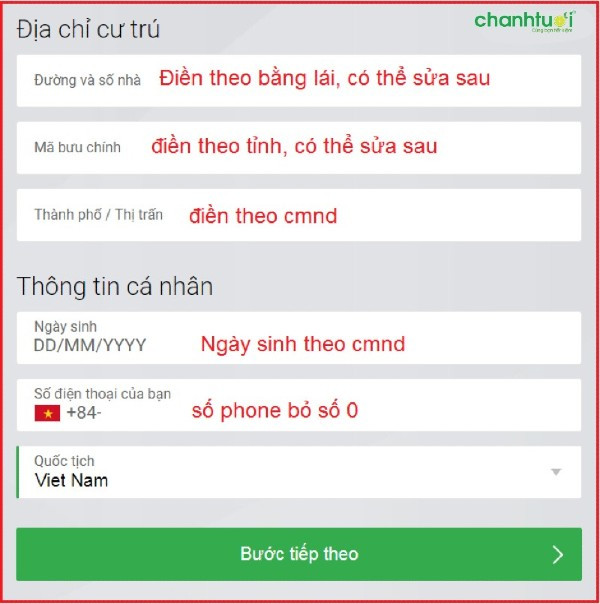
Lưu ý với các bạn là những thông tin cá nhân được yêu cầu cung cấp khi mở tài khoản FxPro nên điền đúng sự thật vì nó sẽ ảnh hưởng đến quá trình nộp và rút tiền tài khoản ở các giao dịch trên sàn.
Bước 4: Điền thông tin nghề nghiệp và thông tin tài chính
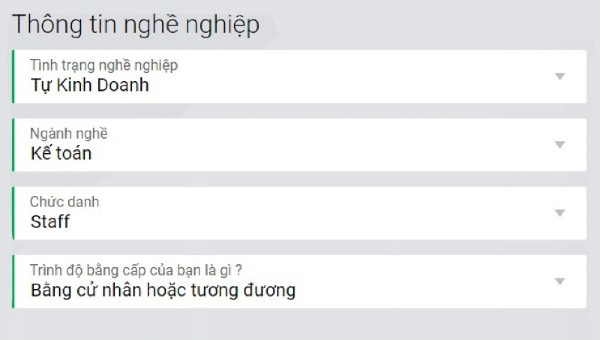
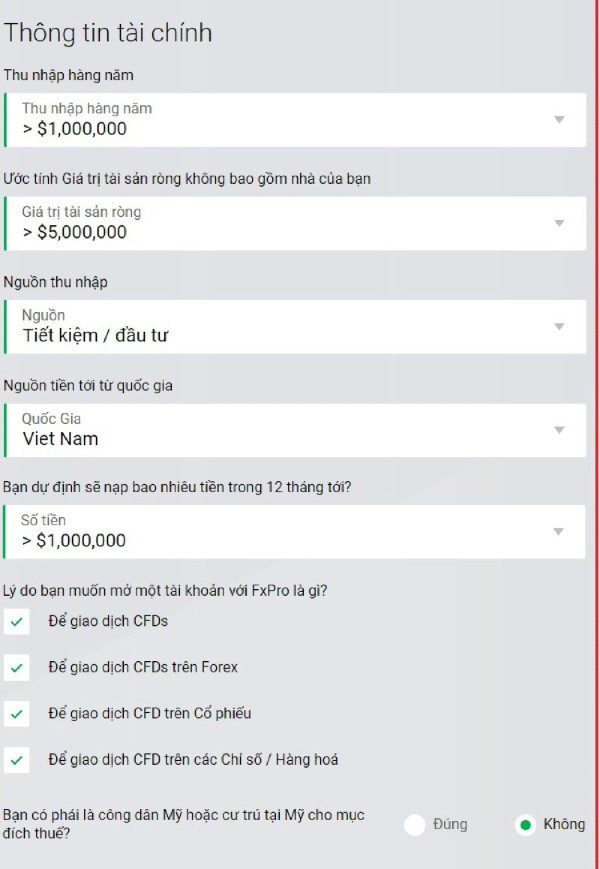
Bạn có thể tham khảo cách điền thông tin ở trên mà Citinews đã điền sẵn cho bạn.
Bước 5: Cài đặt tài khoản giao dịch
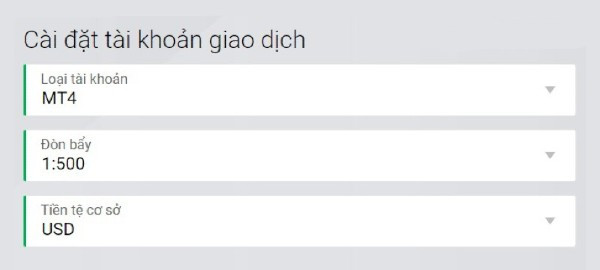
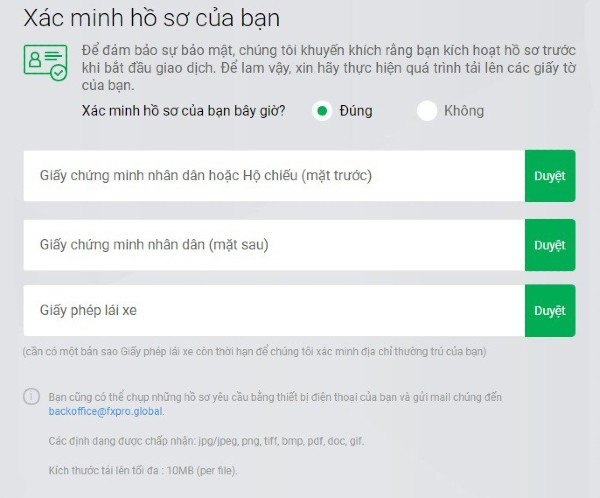
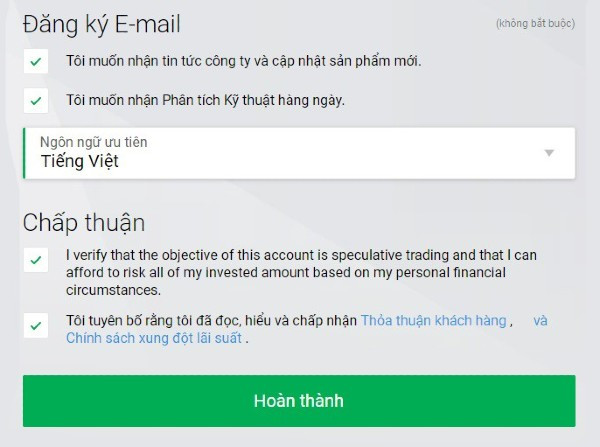
Ở phần “Xác minh hồ sơ của bạn”, nếu bạn chọn “Đúng” bạn cần tải hồ sơ xác minh lên ngay. Nếu bạn chọn “Không” bạn có thể xác minh sau.
Bạn cứ để mặc định và bấm tiếp tục . ID, mật khẩu, máy chủ , link tải phần mềm giao dịch,… sẽ được Fxpro gửi mail cho bạn.
Phần “Đăng ký email’, bạn có thể đồng ý để được cung cấp những thông tin mới nhất về sản phẩm của FxPro và các phân tích kỹ thuật hàng ngày. Còn không có thể bỏ qua
Bấm chọn vào mục đồng ý với điều khoản để hoàn thành cài đặt.
2. Hướng dẫn xác minh khi mở tài khoản FxPro
Xác minh tài khoản Fxpro có 2 phần: 1 là xác minh danh tính và 2 là xác minh địa chỉ.
Bấm chọn Hồ sơ của tôi => Tải lên Tài liệu và làm theo hướng dẫn chi tiết
- Để xác minh danh tính, bạn chọn 1 trong 3 loại giấy tờ: Hộ chiếu, Bằng lái xe hoặc CMND/CCCD rồi chụp rõ 2 mặt trước sau để tải lên..
- Để xác minh địa chỉ bạn có thể dùng : Bằng lái xe ( thông dụng nhất ) ; Hóa đơn điện ; hóa đơn nước , hóa đơn internet ; bảng sao kê tài khoản ngân hàng ; sao kê thẻ tín dụng ; giấy giao dịch nộp rút tiền với ngân hàng.
Hướng dẫn nạp và rút tiền bằng ví FxPro
1. Nạp tiền bằng thẻ ngân hàng
Bước 1: Đăng nhập vào Tài khoản FxPro, chọn “Quick Deposit” hoặc “Deposit”
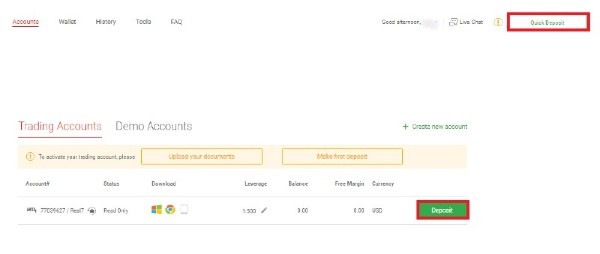
Bước 2: Danh sách phương thức nạp xuất hiện, chọn “Local Bank Transfer” => Điền thông tin
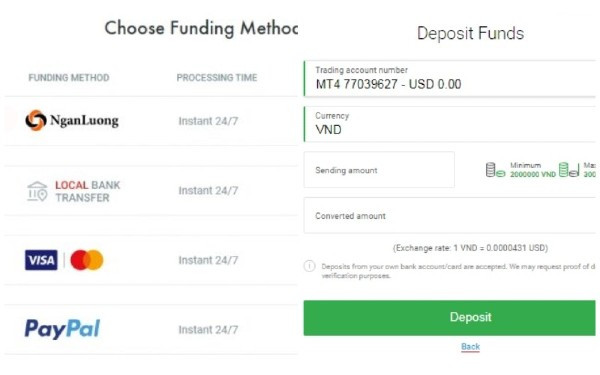
Bước 3: Danh sách ngân hàng xuất hiện, chọn ngân hàng mà bạn đang dùng.
Bước 4: Đăng nhập vào tài khoản ngân hàng => “Xác nhận” là hoàn tất
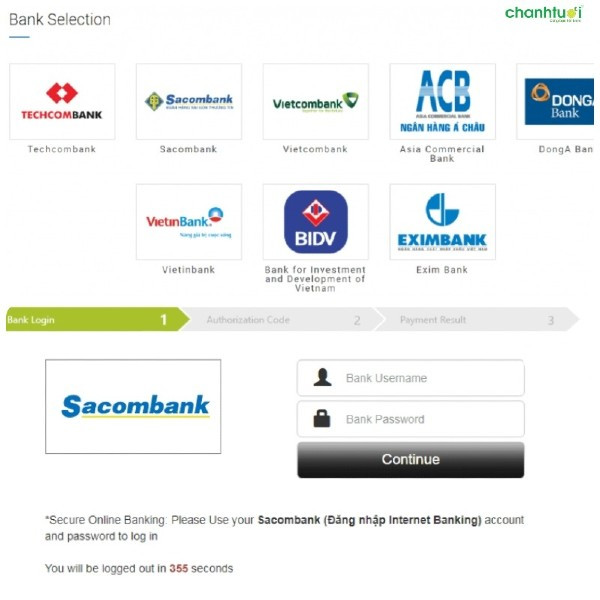
Sau khi điền thông tin ở giao diện trên, bạn chọn số tiền rồi bấm xác nhận là quá trình đã hoàn thành.
2. Nạp tiền qua cổng ngân lượng
Bước 1: Đăng nhập vào tài khoản FxPro, chọn “Deposit” hoặc “Quick Deposit” như trên
Bước 2: Trong danh sách các phương thức, chọn “Ngân lượng”
Bước 3: Điền đầy đủ các thông tin ở hình dưới
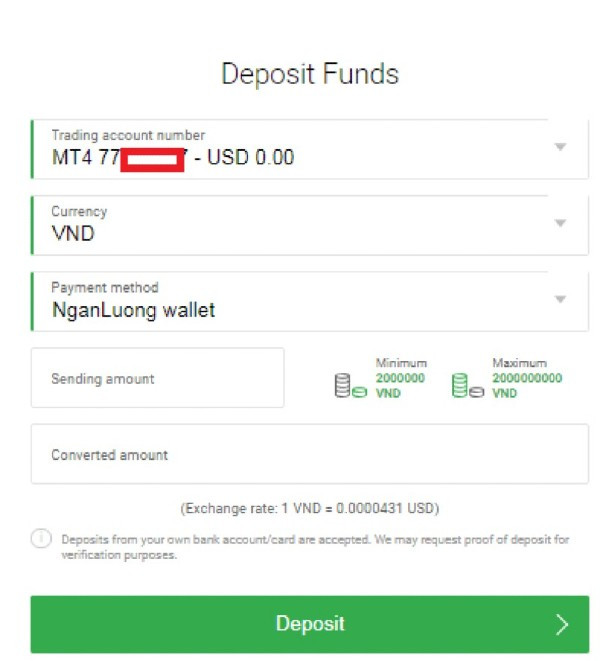
- Trading account number: Chọn tài khoản bạn muốn nạp tiền vào
- Currency: Chọn đơn vị tiền tệ, ở đây bạn chọn VND
- Payment Method: Chọn NganLuong wallet
- Sending Amount: Đây là số tiền bạn nạp tối thiểu và tối đa, nhờ vào đó bạn chọn số tiền nạp cho hợp lý
- Convert Amount: Số tiền bạn nạp sẽ tự động chuyển sang đơn vị USD
Bước 4: Sau khi điền thông tin, bấm chọn “Deposit”
Bước 5: Trang chuyển đến Ngân lượng => đăng nhập vào ví ngân lượng này để xác nhận thanh toán.
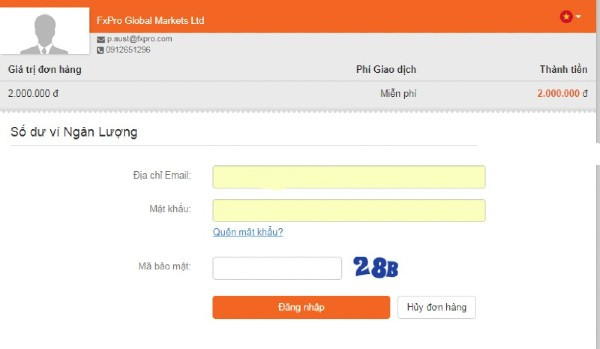
Lưu ý, số dư trong ví Ngân lượng của bạn phải lớn hơn số tiền bạn muốn nạp.
3. Nạp tiền tại FxPro qua Paypal
Bước 1: Đăng nhập vào tài khoản FxPro, chọn “Deposit” hoặc “Quick Deposit”
Bước 2: Trong danh sách các phương thức, chọn “Paypal”
Bước 3: Điền các thông tin cần thiết => chọn “Deposit” để sang bước tiếp theo
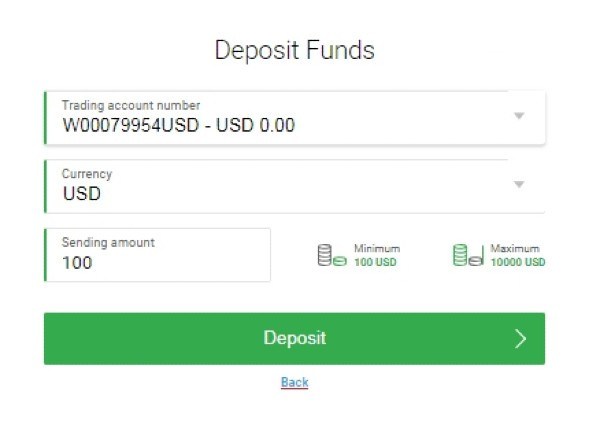
- Trading Account Number: Tài khoản bạn sẽ nạp tiền
- Currency: Loại tiền tệ có USD, JPY, GBP, … bạn có thể chọn đồng tiền thuận tiện nhất cho việc giao dịch
- Sending Amount: Số tiền nạp tối thiểu là 100$.
Bước 4: Đăng nhập vào thẻ Paypal và tiến hành thanh toán
Sau khi đã hoàn thành việc điền các thông tin ở trên và chọn Deposit thì giao diện sẽ đưa đến trang như hình dưới. Bấm “Log in” điền thông tin thẻ của bạn là hoàn thành.
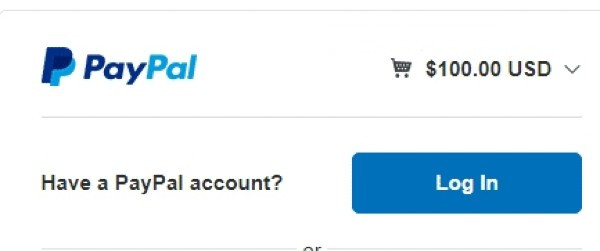
Các hình thức còn lại bạn cũng sẽ tiến hành tương tự.
Hướng dẫn rút tiền khi mở tài khoản FxPro
Muốn rút tiền trên FxPro bạn cần phải chuyển tiền từ tài khoản giao dịch sang tài khoản ví vì sàn này quản lý tiền thông qua tài khoản ví. Sau đó thông qua những phương thức rút tiền khác được cho phép trên sàn FxPro, mới tiến hành rút tiền từ tài khoản ví sang.
Có nhiều cách để rút tiền, tuy nhiên những bước đầu tiên sẽ giống nhau:
- Đăng nhập vào ví
- Chọn Rút tiền
1. Rút tiền qua thẻ ngân hàng
Bước 1: Đăng nhập vào tài khoản và tìm đến mục “Rút tiền”
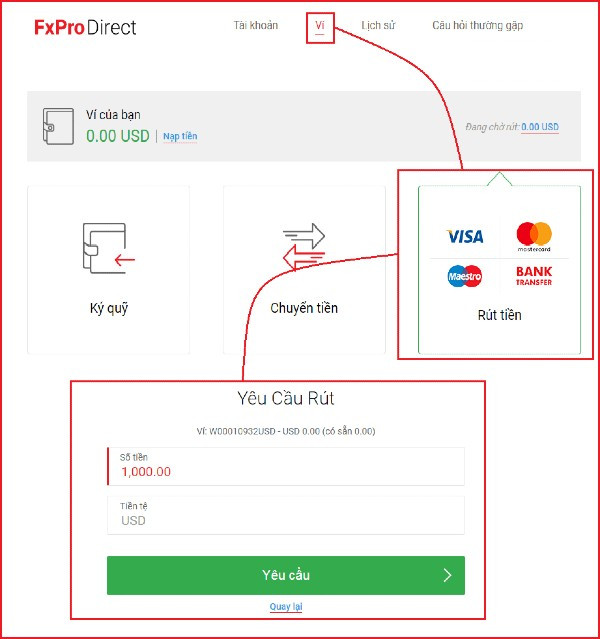
Bước 2: Điền đầy đủ thông tin sàn yêu cầu
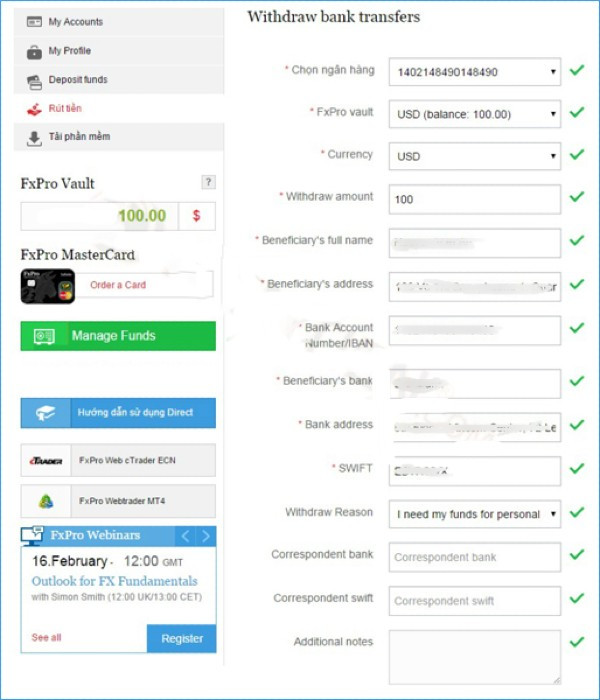
Trong đó:
- Currency: Chọn loại tiền tệ
- Withdraw Amount: Điền số tiền muốn rút
- Beneficiary’s full name: Điền họ tên đầy đủ của bạn
- Beneficiary’s address: Điền địa chỉ của người thụ hưởng
- Bank Account Number/ IBAN: Điền số tài khoản ngân hàng
- Beneficiary’s bank: Điền tên ngân hàng
- Bank address: Địa chỉ tại trụ sở chính của ngân hàng tại Việt Nam
- SWIFT: Điền mã số giao dịch của ngân hàng
- Withdraw Reason: Ghi rõ lý do muốn rút tiền
Bước 3: Chọn “Gửi yêu cầu”(Send Request)
2. Rút tiền qua thẻ Visa
Bước 1: Đăng nhập vào tài khoản và tìm đến mục “Rút tiền”
Bước 2: Điền một số thông tin sau => chọn Rút tiền để tiếp tục
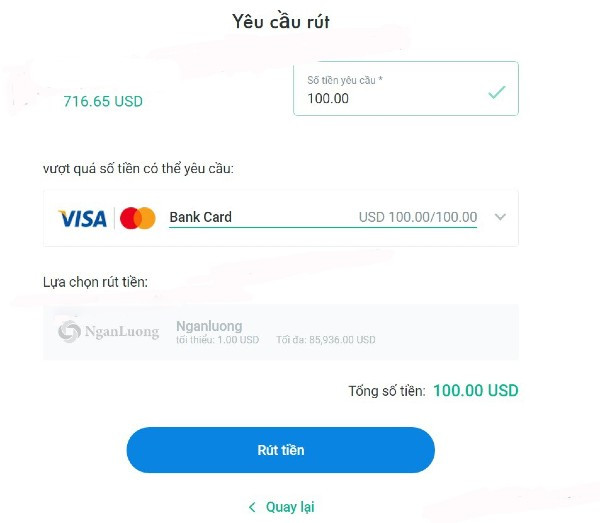
Trong đó:
- Currency: Chọn loại tiền tệ
- Withdraw Amount: Điền số tiền muốn rút
- Card Number: Điền vào số thẻ của bạn
- Withdraw Reason: Ghi rõ lý do muốn rút tiền
Bước 3: Chọn “Gửi yêu cầu”(Send Request)
3. Rút tiền bằng ví ngân lượng
Bước 1: Đăng nhập tài khoản, chọn “Rút tiền”
Bước 2: Chọn rút tiền bằng ví ngân lượng => Nhập số tiền cần rút
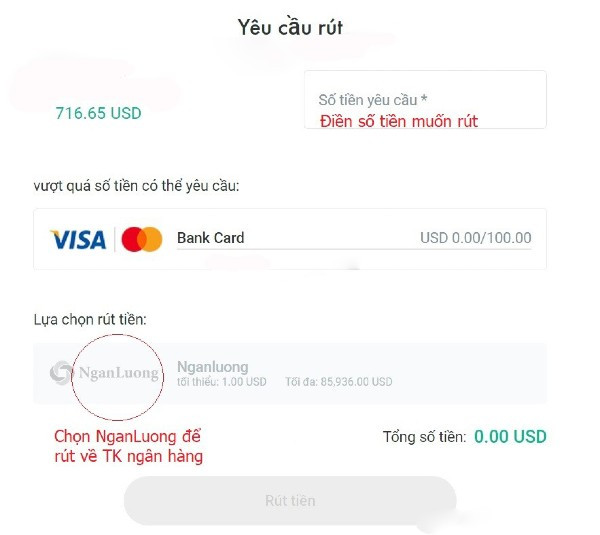
Bước 3: Chọn “Rút tiền" để hoàn thành giao dịch
Xem thêm:
- Top 10 sàn Forex uy tín thế giới cho nhà đầu tư 4.0
- Top 10 các sàn Forex được cấp phép tại Việt Nam uy tín nhất hiện nay
- Top 10 sàn copy trade uy tín tốt nhất người chơi nên đầu tư
- List sàn Forex bị bắt mà bạn cần tránh? Cách nhận biết sàn Forex lừa đảo?
Trên đây, Citinews đã gửi đến bạn những thông tin chi tiết về cách thức mở tài khoản giao dịch cũng như quy trình nộp và rút tiền trên FxPro. Hi vọng, qua bài viết này các bạn sẽ nắm được thông tin một cách cụ thể nhất. Chúc các bạn mở tài khoản FxPro thành công!


